SDカードは、Androidデバイスやカメラなどのポータブルデバイスで使用するために開発された独自の不揮発性フラッシュメモリカードです。スマートフォンに音楽やその他のメディアファイルを保存するための十分なストレージ容量がない場合、SDカードはファイルを保存するのに適した場所です。Deezerの音楽をSDカードに保存する方法を知りたい方もいるでしょう。この投稿では、Deezer音楽をSDカードに保存する方法を紹介しますから、参考にしてください。
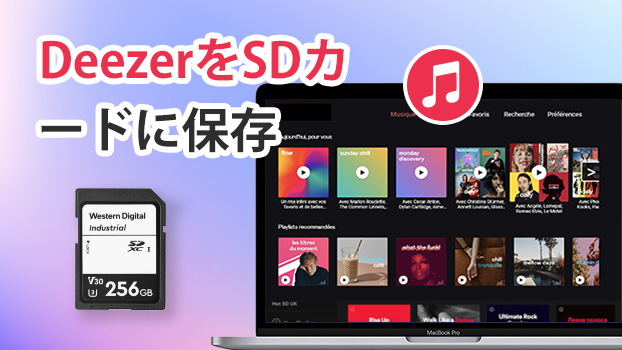
一、AndroidデバイスでDeezerの音楽をSDカードに保存する方法
Deezerは、ユーザーが音楽を聴くためのさまざまなオプションを提供しています。Deezer Freeにサインアップすると、デバイスのDeezer音楽アプリで9000万曲を閲覧できますが、オフラインでDeezerを楽しむことはできません。Deezer Student、Deezer Premium、Deezer Family、Deezer HiFi、またはDeezer Family HiFiユーザーの場合は、お気に入りのコンテンツをダウンロードしてオフラインで聞くことができます。以下のステップに従い、AndroidでDeezerの音楽をSDカードに保存してください。(注:この方法では、Deezerプレミアムのアカウントが必要です。)
ステップ1.AndroidデバイスでDeezerのアプリケーションを起動して、ホーム画面に移動します。
ステップ2.「Settings」>「Other」>「Storage」をタップして、SDカードをダウンロードした曲の保存場所に設定します。
ステップ3.「OK」をタップして設定を確認して、Deezerの音楽ライブラリに戻ります。
ステップ4.お気に入りのトラック、アルバム、またはプレイリストを選択して、「Download」をタップすることでそれらをSDカードにダウンロードできます。
二、パソコンでDeezer音楽をダウンロードしてSDカードに転送する方法
実際、DeezerからSDカードに曲をダウンロードして保存できるのは、SDカードスロットを備えたデバイスのみです。それ以外の場合、ダウンロードされたDeezer音楽トラックはストリーミングコンテンツであり、Deezer音楽アプリがなければ他のデバイスでは再生できません。また、Deezerのサブスクリプションを停止すると、ダウンロードした曲を引き続き楽しむこともできません。
これらの制限を打破するには、Deezer音楽ダウンロードの専用ソフトを使用してDeezerの曲をSDカードに保存することをお勧めします。ここでは、「Tunelf Deezer音楽変換」という強力なツールを使ってください。すべてのDeezerユーザー向けに特別に設計されており、Deezerからトラック、アルバム、オーディオブック、プレイリスト、およびポッドキャストをダウンロードできます。6つの一般的な出力形式をサポートしているため、パソコンでDeezer音楽をMP3にダウンロードして、そしてSDカードに転送することができます。(注:この方法では、Deezerプレミアムのアカウントが不要です。)
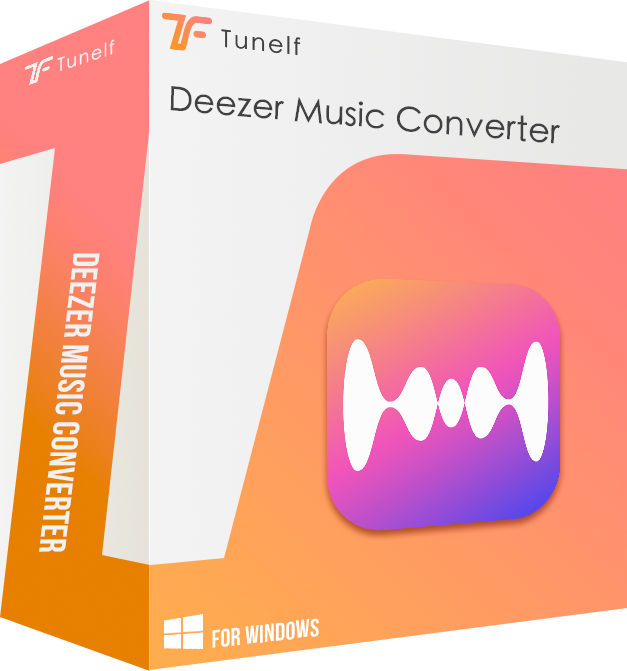
「Tunelf Deezer音楽変換」の特徴
- Deezerの曲、アルバム、プレイリスト、ポッドキャスト、ラジオをダウンロード
- Deezer音楽をMP3及び他の音声フォーマットに一括で変換
- Deezer音楽トラックの元の音質とID3タグを保持
- Deezer音楽のDRM保護と広告を5倍の速度で削除
以下のステップに従い、Deezer音楽をパソコンにダウンロードしてからSDカードに転送してください。
ステップ1「Tunelf Deezer音楽変換」をダウンロードして、インストールする
上記の「ダウンロード」ボタンをクリックして、「Tunelf Deezer音楽変換」をダウンロードして、そしてソフトをインストールします。
ステップ2「Tunelf Deezer音楽変換」を起動して、曲を導入する
「Tunelf Deezer音楽変換」を起動すると、Deezerアプリも自動的に起動します。(Deezerアプリが必要ですから、事前にそれをインストールしたことを確認してください。)そして、Deezerアプリの曲やプレイリストの所で「…」をクリックして、「シェア」を選択して、「コピー」をクリックします。次にコピーしたリンクをTunelfの検索バーに貼り付けて、「+」をクリックします。
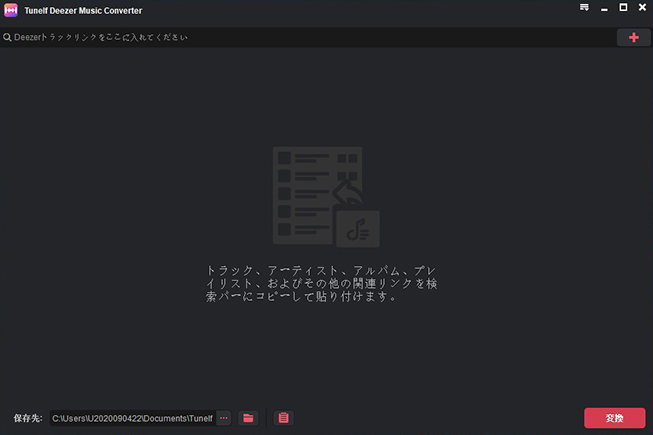
ステップ3 出力形式やパラメーターを設定する
「Tunelf Deezer音楽変換」に曲を追加した後で、Tunelfの右上のメニューバーに移動して、「環境設定」を選択します。そして、ポップアップウィンドウで「変換」項目を選択すると、出力形式、チャンネル、ビットレート、サンプルレートなどの設定があります。出力形式はMP3に設定することをおすすめします。
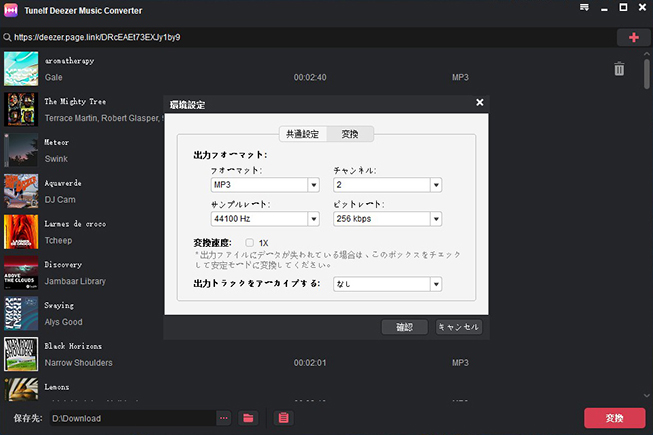
ステップ4 曲のダウンロードを開始する
「Tunelf Deezer音楽変換」の右下の「変換」をクリックして、曲のダウンロードを開始します。ダウンロード後、「歴史」でダウンロードした曲が見えます。
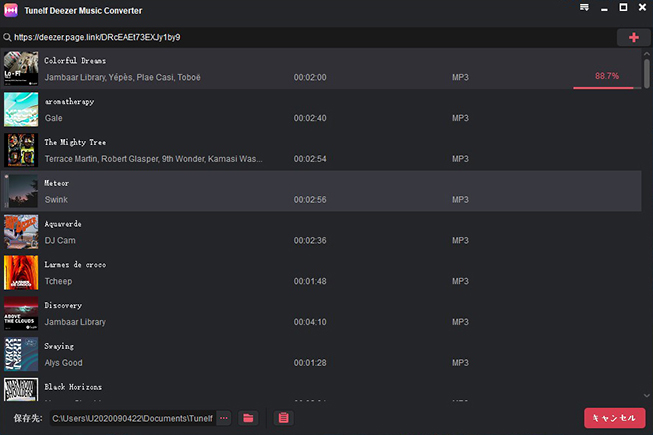
ステップ5 ダウンロードした曲をSDカードに転送する
SDカードをコンピューターに接続し、「Tunelf Deezer音楽変換」によってダウンロードされたDeezerの曲をSDカードに転送します。「Tunelf Deezer音楽変換」によって、Deezer音楽のすべての制限が取り除かれましたから、その後、SDカードを多数の音楽プレーヤーまたはデバイスに挿入してDeezer音楽を再生できます。

まとめ
結論として、Deezerの音楽を自由に再生したい場合、Deezerの音楽をSDカードに保存するには 2番目の方法が最適です。さらに、「Tunelf Deezer音楽変換」を使用すれば、Deezer FreeアカウントでもDeezerの音楽をSDカードに保存できます。ただし、AndroidデバイスとDeezerプレミアムアカウントをお持ちの場合は、1番目の方法を利用してもいいです。
製品を取得:
製品を取得:




